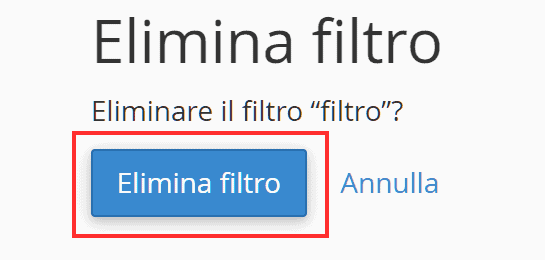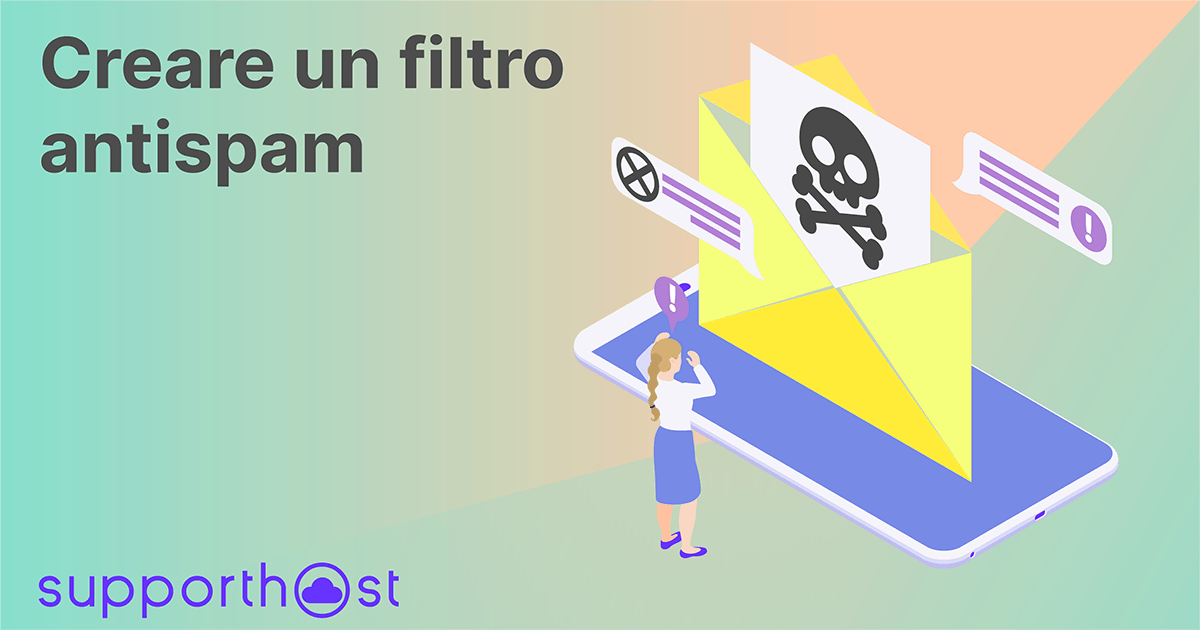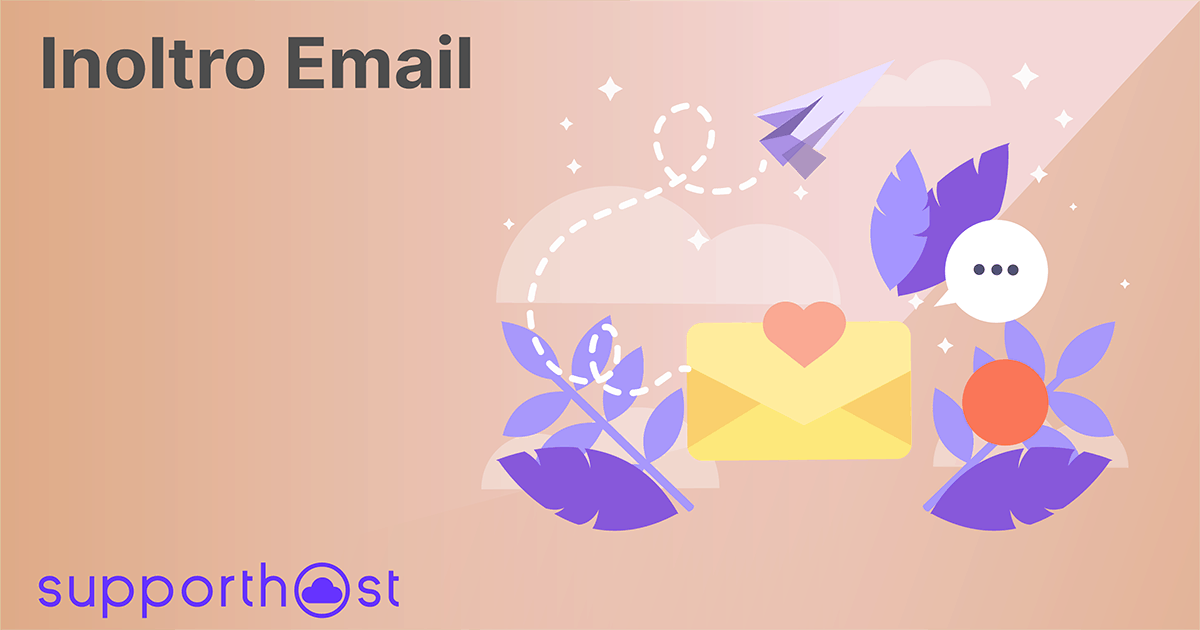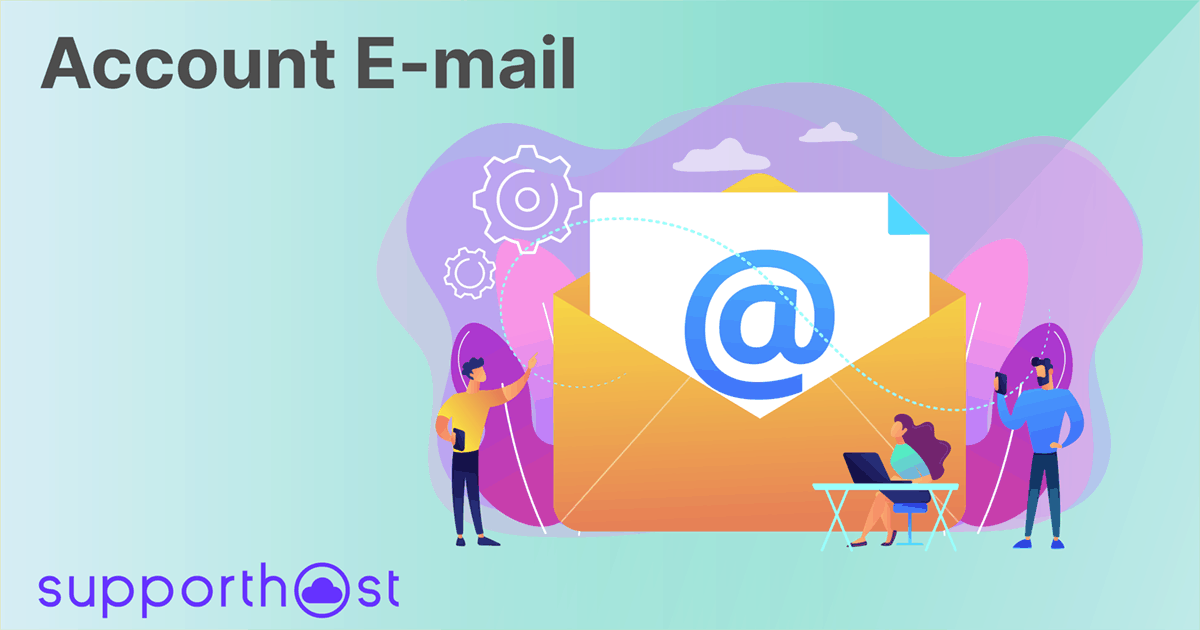L’organizzazione delle caselle email è uno degli aspetti che viene spesso trascurato dagli utenti.
Con una casella di posta elettronica male organizzata è difficile ricercare i dati di cui hai bisogno.
In questo tutorial ti mostrerò come integrare un filtro email nella tua casella email, per permetterti di gestire al meglio la tua posta in entrata.
Indice dei contenuti
Cos’è un filtro email
Abbiamo già visto come può essere utile disporre di più account email al fine di smistare le richieste da parte degli utenti.
Con i filtri email è possibile ottimizzare ulteriormente questo processo permettendoti di poter organizzare le tue email in arrivo, indirizzandole automaticamente in determinate cartelle.
Impostando alcune istruzioni nei filtri email infatti, verrà comunicato al server il modo in cui dovrà gestire tutte le email in entrata.
Prova gratis e senza impegno uno dei nostri piani hosting per 14 giorni. Non è richiesto nessun dato di pagamento!
Prova gratisIl server, quando riceverà una nuova email, verificherà che essa soddisfi, oppure no, i criteri impostati e agirà secondo le indicazioni fornite.
Grazie ai filtri email potrai ottimizzare il tuo flusso di lavoro gestendo facilmente i rapporti con i tuoi fornitori, clienti e collaboratori contrassegnando le email importanti semplicemente facendo in modo che esse vengano automaticamente spostate in una cartella specifica.
In un filtro email è possibile aggiungere più istruzioni, l’importante è non esagerare con il numero. È preferibile creare diversi filtri invece di utilizzare un unico grande filtro contenente tutte le istruzioni.
Creare un nuovo filtro email
Il primo passo che bisogna fare per creare un filtro email è effettuare il login a cPanel.
Successivamente, cerca e seleziona la voce “Filtri e-mail”.

In questa pagina, verranno elencati tutti i tuoi account email; dovrai individuare quello che desideri gestire e poi premere sul tasto “Gestione filtri”.
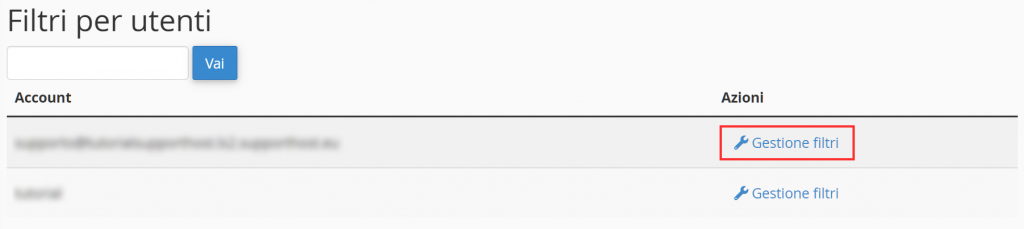
Dopo aver selezionato l’account da gestire, premi su “Crea un nuovo filtro” per iniziare a compilare i campi.
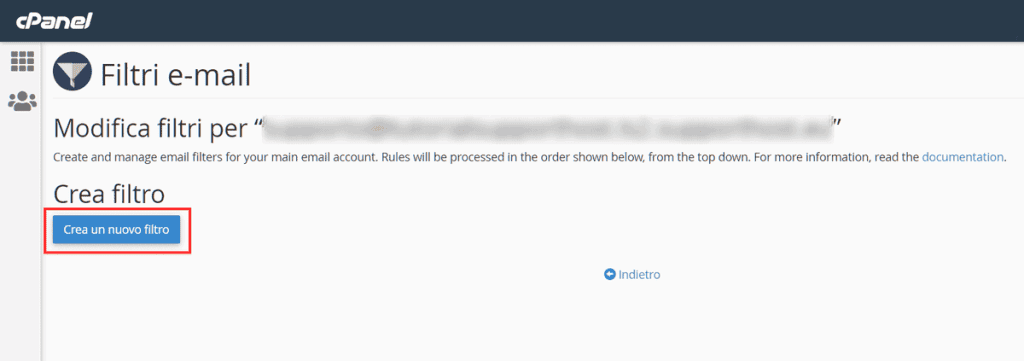
Nome filtro: In questo campo dovrai inserire il nome che vuoi assegnare al filtro, ti consiglio di utilizzare un nome facile da ricordare e che richiami in qualche modo le regole contenute all’interno filtro.

Fa attenzione durante la creazione dei filtri email; se accidentalmente dovessi creare due filtri con lo stesso nome, il file più recente sovrascriverà quello più datato.
Regole: Questi due campi definiscono la condizione che si dovrà soddisfare per attivare il filtro email. Ad esempio, impostando nel primo campo “Da” e selezionando nel campo adiacente l’opzione “contiene”, indicheremo al server che dovrà considerare soltanto le email che hanno all’interno del campo "Da" il testo da noi indicato.

- Da: va indicato l’indirizzo del mittente.
- Oggetto: in una mail, l’oggetto rappresenta “il titolo”.
- A: il destinatario dell’email.
- Qualsiasi destinatario: questa voce considererà tutte le email.
- Corpo: il corpo di un’email non è altro che il suo contenuto.
- Punteggio spam: al fine di prevenire lo spam, molti server utilizzano delle piattaforme antispam come SpamAssassin. In base a dei determinati criteri, questi software attribuiscono un punteggio spam ad ogni email. Questo campo va selezionato soltanto se desideri creare un filtro antispam.
Fin ora, abbiamo indicato solo qual è il nostro oggetto di interesse ma non abbiamo ancora definito quale logica applicargli.
Compilando il campo “Azioni”, è possibile impostare la logica che il server dovrà seguire.
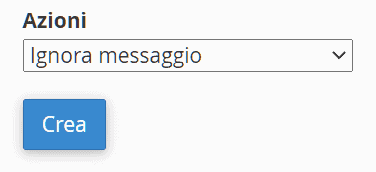
Azioni: il campo azioni definisce come il server dovrà agire. Selezionando, ad esempio, l’opzione “reindirizza email” il filtro email dirigerà tutta la posta in arrivo verso l’indirizzo email dichiarato.
- Ignora messaggio: quest’azione ha lo scopo di eliminare le email ricevute.
- Reindirizza a e-mail: selezionando questa opzione crei un inoltro email all’indirizzo specificato.
- Operazione non completata con messaggio: il filtro eliminerà il messaggio inviando un messaggio di errore al mittente.
- Interrompi regole di elaborazione: il sistema interromperà l'esecuzione di ulteriori azioni o l'applicazione di eventuali filtri rimanenti su questo messaggio.
- Cartella elenco dei destinatari: quest’impostazione dirigerà le email in una cartella specifica.
- Indirizza a un programma: il filtro email reindirizzerà le nuove email verso il programma impostato.
È possibile creare e concatenare più regole per ogni filtro email, per farlo ti basterà cliccare sul simbolo “+” posto alla destra di ogni istruzione.
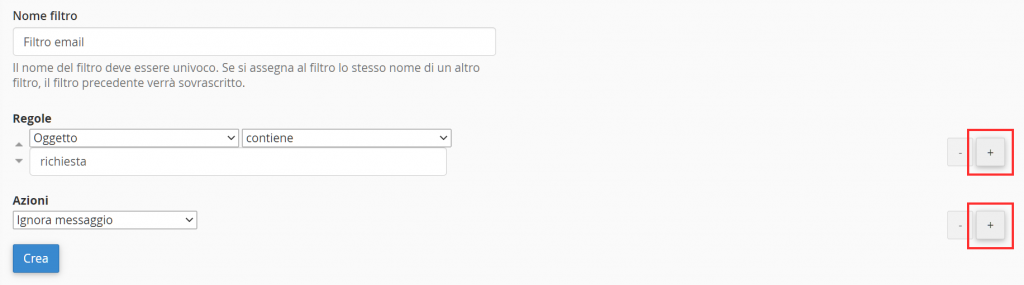
Invece, per eliminare una regola, clicca sul simbolo “-“.
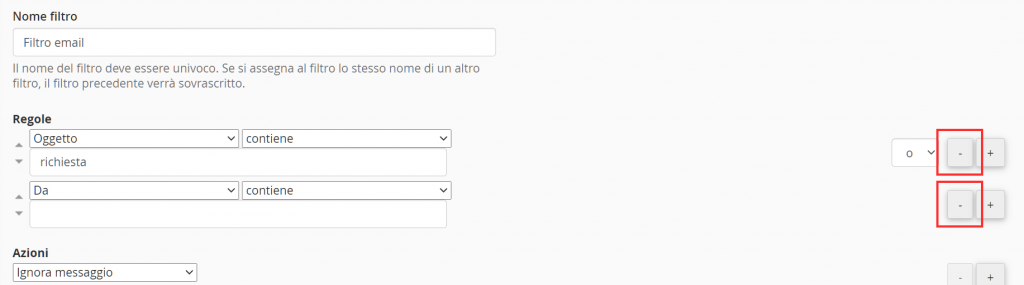
Una volta definito tutte le regole da applicare fai click su “Crea”.
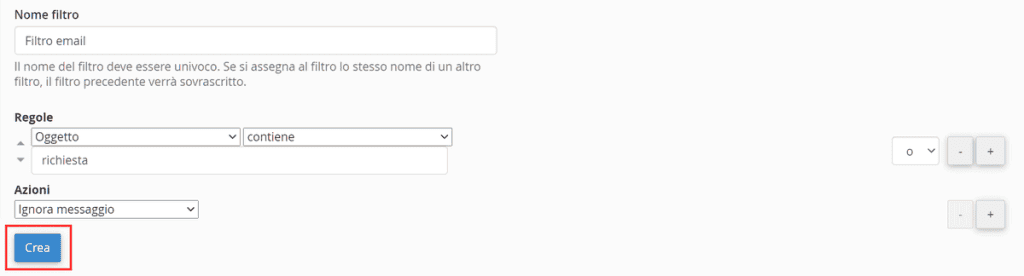
Come impostare un filtro email globale
CPanel non solo ci offre la possibilità di creare dei filtri email per ogni casella di posta elettronica ma è anche possibile agire su tutta la posta indirizzata a un dominio creando un filtro email globale.
Per poter creare un filtro email globale su cPanel, seleziona la voce “Filtri e-mail globali”.

Per creare un nuovo filtro clicca su “Crea un nuovo filtro”.
Prova gratis e senza impegno uno dei nostri piani hosting per 14 giorni. Non è richiesto nessun dato di pagamento!
Prova gratis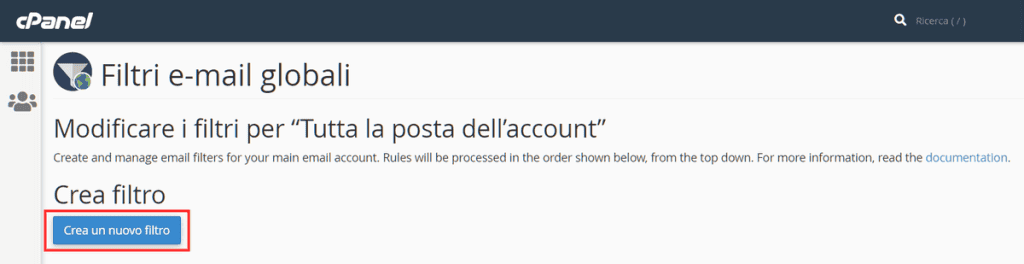
Bisogna semplicemente inserire i valori nei campi come abbiamo visto poco fa e poi premere sul pulsante azzurro “Crea” per attivare la nuova regola.
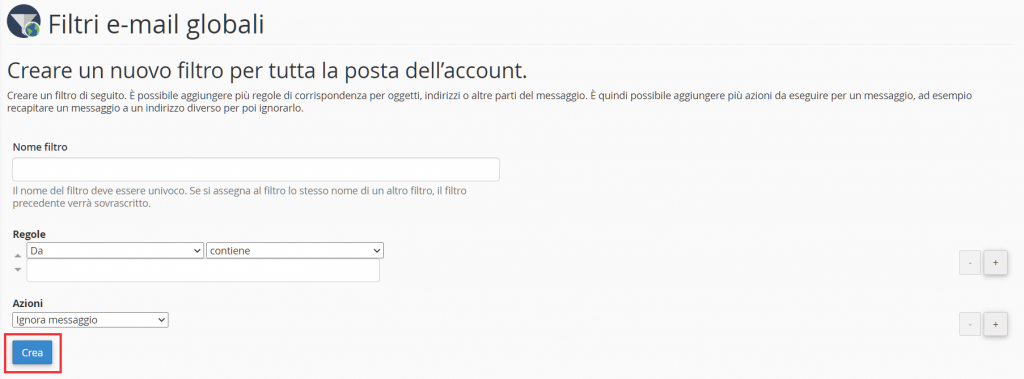
Eliminare un filtro email
Per eliminare un filto email, ci basterà tornare nella pagina in cui sono presenti tutti i filtri che abbiamo creato e premere sul pulsante "Elimina" su quello che vogliamo eliminare.

Successivamente bisogna confermare premendo sul pulsante azzurro “Elimina filtro”.